
在日常使用Windows 10操作系统的过程中,很多用户希望能够实现开机后自动运行某些程序,以提高工作效率或便于日常操作。设置Windows 10开机自动运行的步骤并不复杂,本文将详细介绍如何进行设置。
开机自动运行是指在计算机启动时,系统会自动加载和运行某些特定的程序。这些程序可以是常用的软件、文件或脚本,方便用户在每次开机后可以直接使用,而无需手动打开。
在Windows 10中,设置开机自动运行主要有以下几种方法:
任务管理器是Windows操作系统中一个用于管理正在运行的程序和进程的工具,同时也可以用来设置开机时自动启动的程序。具体步骤如下:
右键点击任务栏空白处,选择“任务管理器”。
在任务管理器窗口中,点击“启动”选项卡。
在启动选项卡中,你会看到一列已经添加到开机启动列表的程序。在这里,你可以通过右键点击某个程序,选择“启用”或“禁用”来控制它是否在开机时自动运行。
如果想添加新的程序,请使用“文件资源管理器”找到该程序的快捷方式,复制该快捷方式。然后按下“Windows + R”键,输入“shell:startup”并按下回车,打开启动文件夹。将复制的快捷方式粘贴到此文件夹中。
Windows 10的设置应用中也提供了一些与启动相关的设置,用户可以通过以下方式进行操作:
按下“Windows + I”打开设置应用。
选择“应用”,然后点击左侧的“启动”选项。
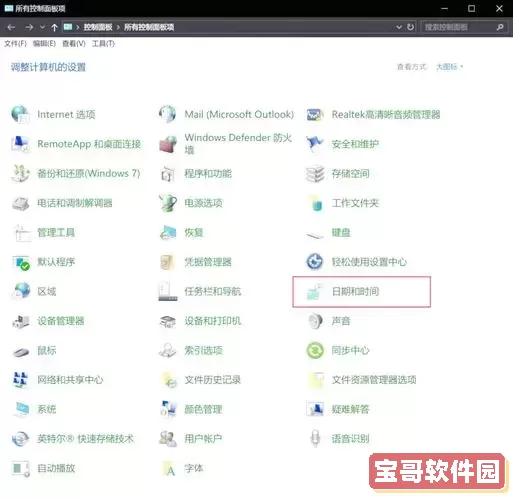
在这里你会看到一系列可以开机自动运行的程序,你可以通过开关来控制它们是否启动。
如上所述,你可以手动将程序的快捷方式添加到启动文件夹中,以自定义你的开机启动项:
找到要添加的程序的可执行文件,右键点击选择“创建快捷方式”。
按下“Windows + R”键,输入“shell:startup”并按下回车,打开启动文件夹。
将刚刚创建的快捷方式粘贴到启动文件夹中。
虽然设置开机自动运行可以为我们提供便利,但依然有一些需要注意的事项:
不建议将过多程序添加到开机启动项中,这样可能会导致系统启动速度变慢,而且增加了系统的负担。
某些不常用的程序可以选择手动启动,而不是设置为自动运行,以保持系统的流畅度。
在添加第三方程序时,确保来源可信,以免影响系统的安全性。
通过上述方法,你可以轻松设置Windows 10的开机自动运行程序。合理设置启动项,不仅可以提高工作效率,还能优化你的使用体验。希望本文能帮助到你,使你在Windows 10的使用中更加得心应手。